Tasto Windows non funziona: come risolvere
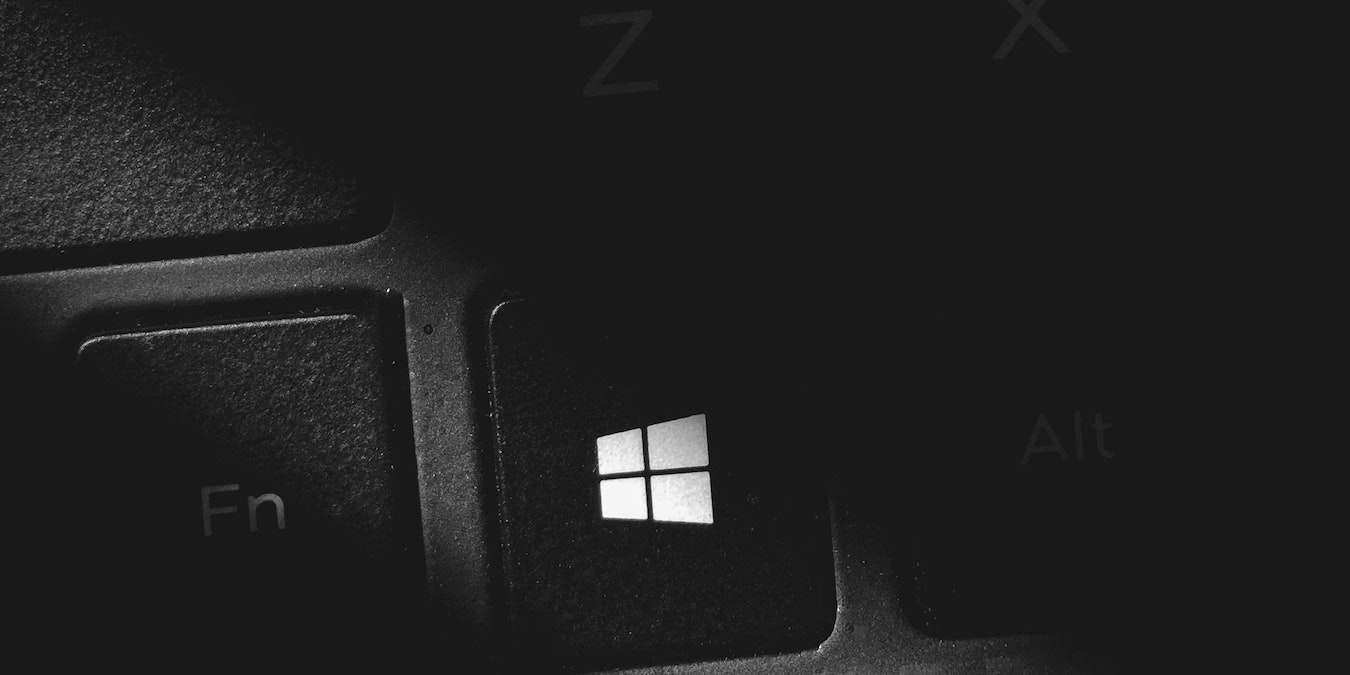
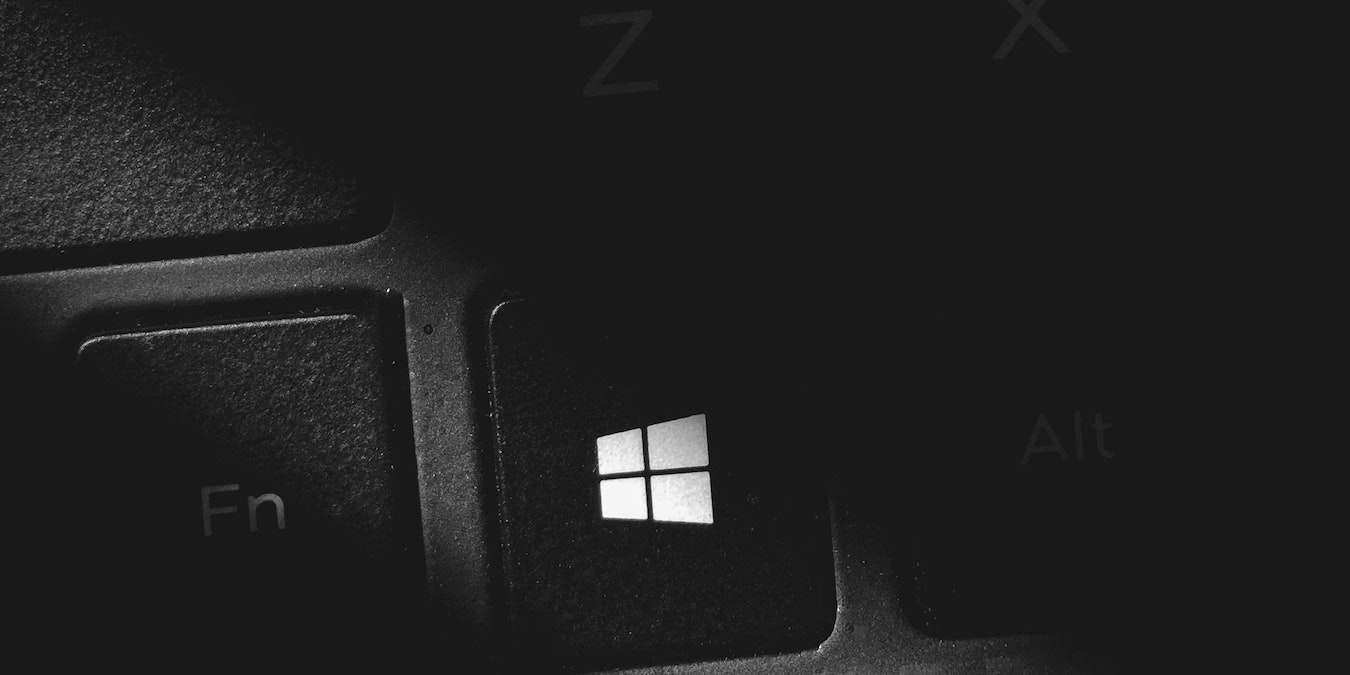
Se sei arrivato fin qui, è probabile che il tasto Windows abbia deciso di prendersi una pausa. Non preoccuparti: è un problema comune e ci sono numerose soluzioni possibili. Questa guida completa ti accompagna passo dopo passo, spiegando cause, soluzioni rapide e procedure avanzate.
Importante: se invece il tuo Caps Lock sembra invertito o si comporta in modo anomalo, vedi la sezione “Glossario e note rapide” per indicazioni veloci.
Sommario dei contenuti
- Panoramica e cause comuni
- Disattivare Filter Keys e Sticky Keys
- Disattivare il tasto Windows lock dei gaming keyboard
- Abilitare il tasto Windows tramite Registro di sistema
- Controllare il menu Start
- Riavviare Esplora file
- Eseguire lo strumento di risoluzione dei problemi della tastiera
- Aggiornare o reinstallare i driver della tastiera
- Re-registrare le app con PowerShell
- Disattivare Game Mode
- Creare un nuovo account utente
- Eseguire SFC e DISM
- Scansione antivirus e antimalware
- Playbook di risoluzione rapida e checklist
- Diagramma decisionale per la risoluzione
- Test di accettazione e casi di prova
- Glossario rapido e rischi comuni
- Riepilogo e prossimi passi
Panoramica e cause comuni
Il malfunzionamento del tasto Windows può avere cause hardware o software. Le più frequenti:
- Contaminazione fisica (polvere, briciole, liquidi) sotto il tasto.
- Interruttore di blocco (Windows Lock) presente sulle tastiere da gioco.
- Impostazioni di Accessibilità (Filter Keys, Sticky Keys) attivate.
- Mappature dei tasti alterate nel Registro (Scancode Map).
- Driver della tastiera corrotti o obsoleti.
- Conflitti software dopo aggiornamenti di Windows o installazione di app.
- Problemi con Esplora file o il servizio del menu Start.
- Malware o virus che interferiscono con l’input.
Prima di procedere con modifiche al sistema, prova sempre le correzioni rapide: pulizia fisica, scollegare e ricollegare la tastiera (se esterna), provare un’altra porta USB o un’altra tastiera per isolare il problema hardware.
1. Disattivare Filter Keys e Sticky Keys
Perché: Filter Keys ignora pressioni brevi o ripetute; Sticky Keys cambia il comportamento delle scorciatoie. Entrambe possono interferire con il tasto Windows.
Passaggi rapidi:
- Premi e tieni premuto Shift destro per 8 secondi. Apparirà un pop-up per Filter Keys: clicca “No” per disattivarlo.
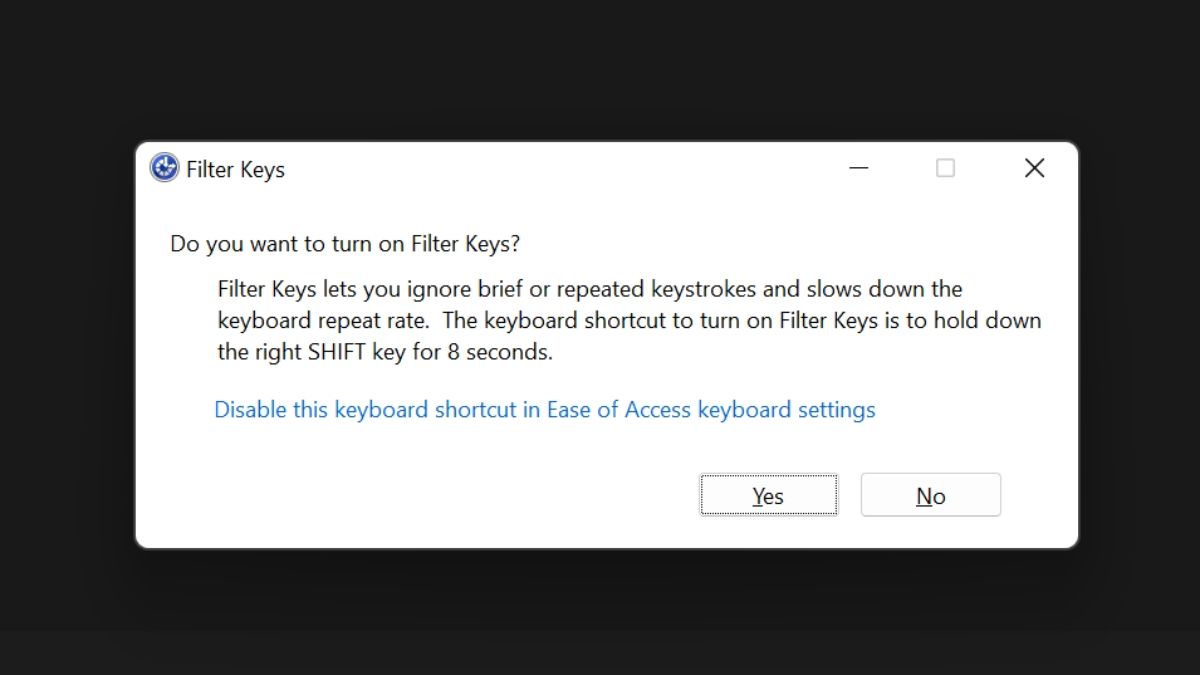
- Premi il tasto Shift cinque volte per attivare/disattivare Sticky Keys. Se appare la finestra, seleziona “No” per disabilitare.
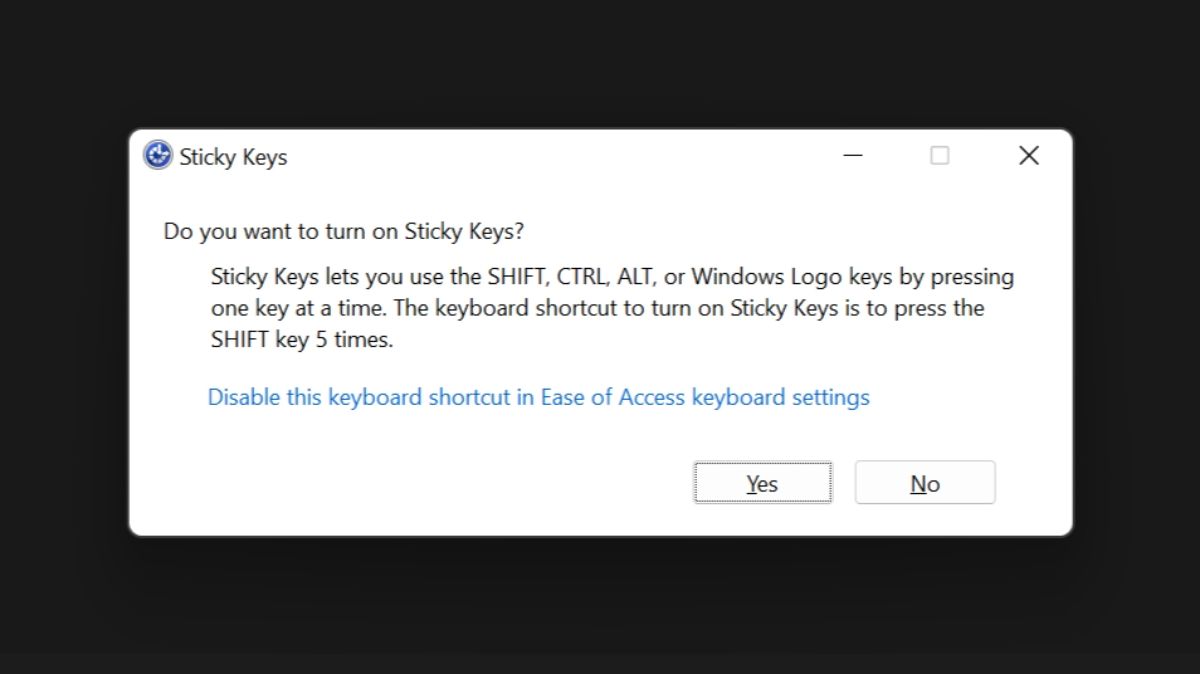
- Oppure apri Impostazioni > Accessibilità > Tastiera e disattiva i cursori accanto a “Filter keys” e “Sticky keys”.
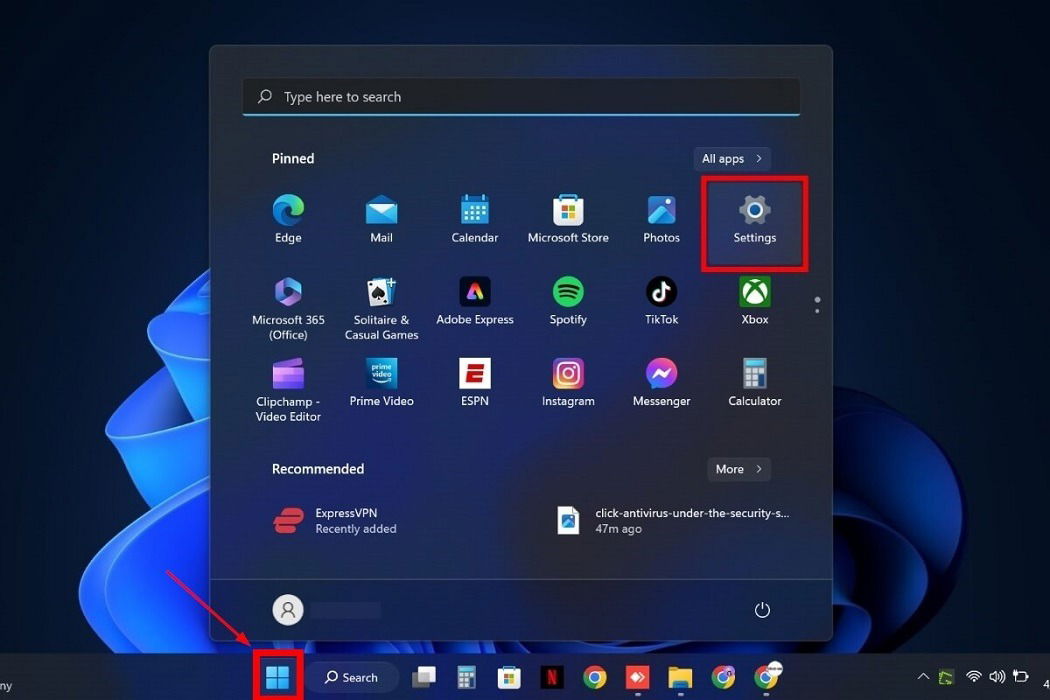
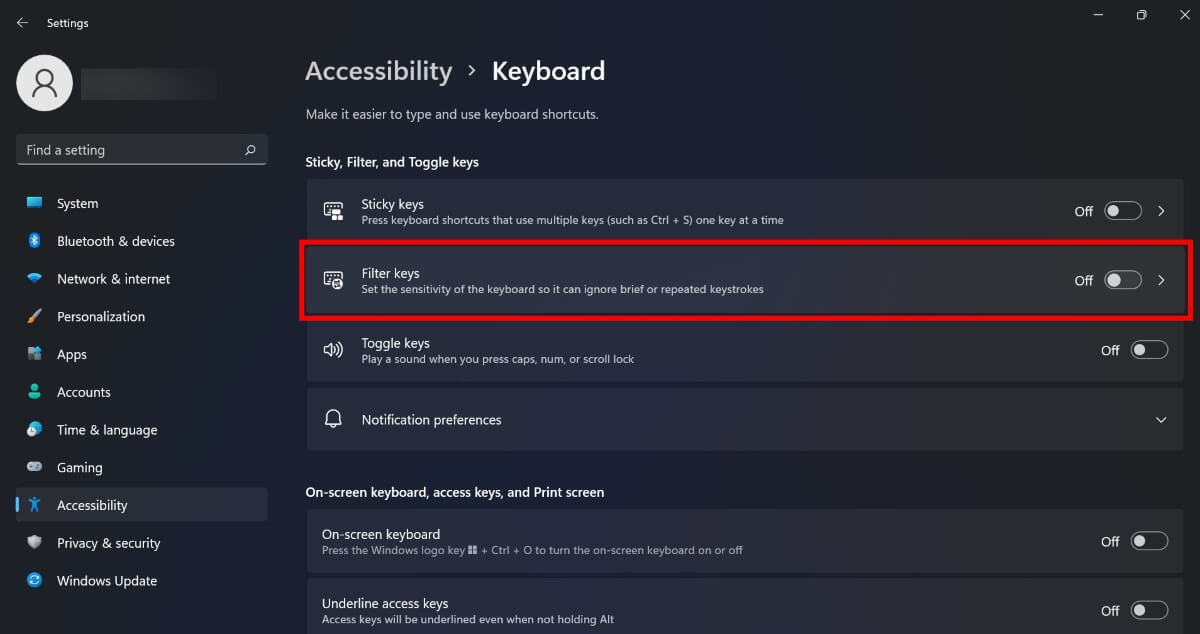
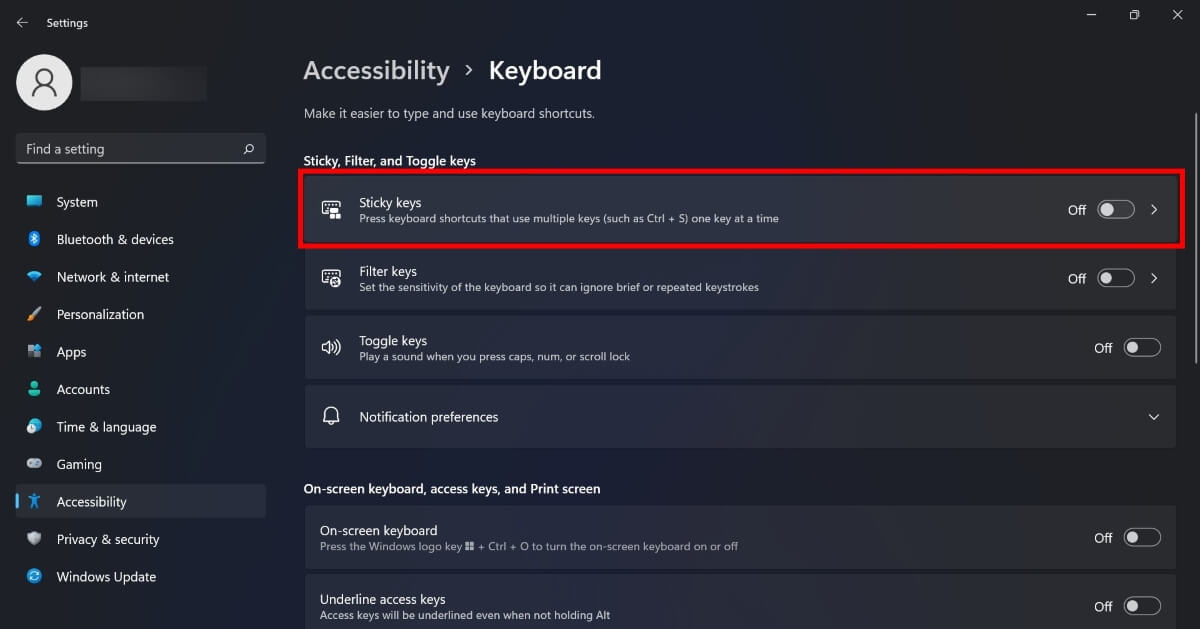
Controlla se il tasto Windows ha ripreso a funzionare.
Nota: le etichette nelle Impostazioni possono variare leggermente tra le versioni Windows; cerca “Accessibilità” e poi “Tastiera”.
2. Disattivare il tasto Windows lock delle tastiere da gioco
Perché: molte tastiere da gaming hanno un tasto di blocco del tasto Windows per evitare che si prema durante una sessione di gioco.
Cosa fare:
- Prova la combinazione Fn + F6 sulla tua tastiera (molte tastiere usano questa combinazione).
- In alternativa prova Fn + tasto Windows.

Se la tastiera ha un indicatore LED per il blocco, verifica che non sia acceso.
3. Abilitare il tasto Windows tramite Registro di sistema
Perché: la chiave di registro “Scancode Map” può rimappare o disabilitare tasti come il tasto Windows.
Avvertenza: modifica il Registro solo se ti senti a tuo agio. Fai sempre un backup del Registro prima di procedere.
Passaggi:
- Premi Win + R, digita regedit e premi Invio.
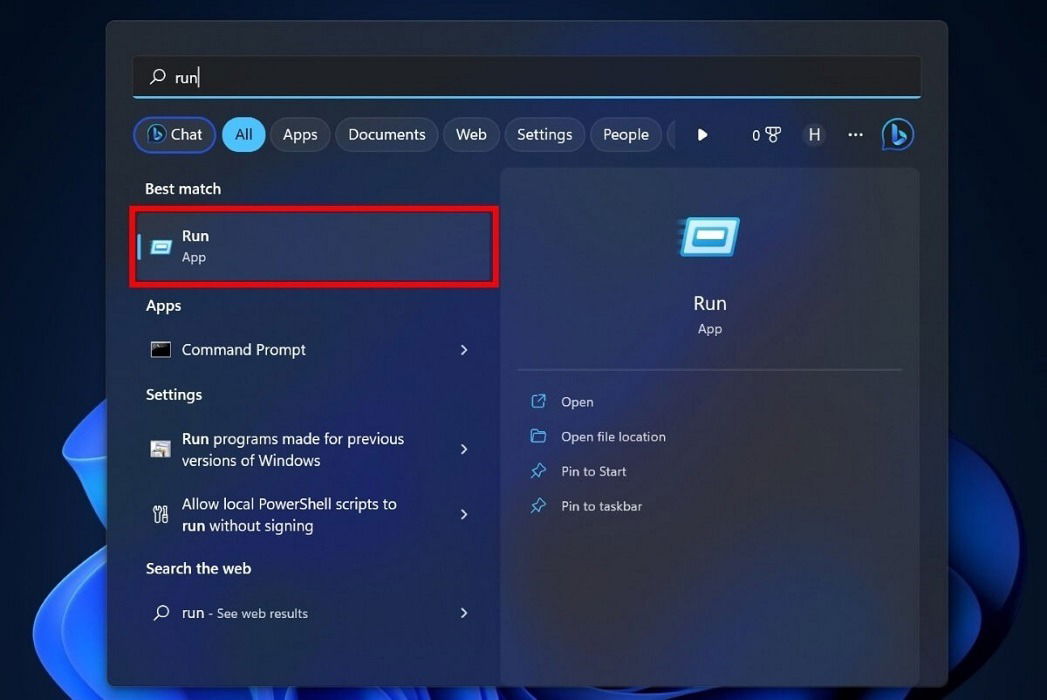
Se appare il prompt UAC, conferma con “Sì”.
Vai a:
HKEY_LOCAL_MACHINE\System\CurrentControlSet\Control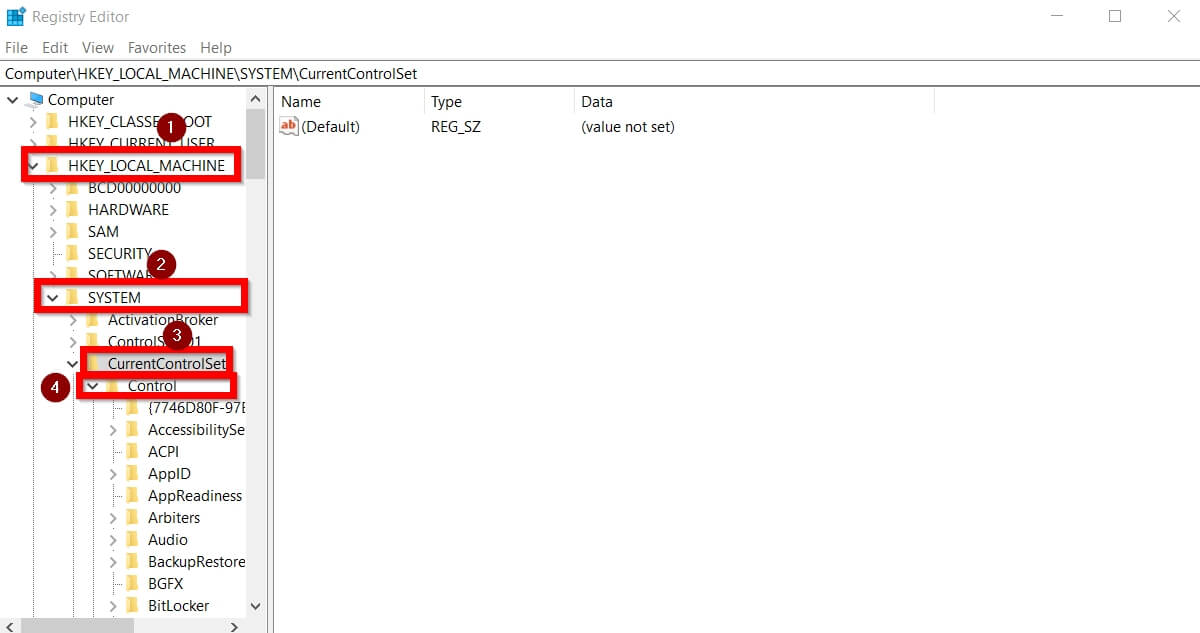
- Seleziona “Keyboard Layout”.
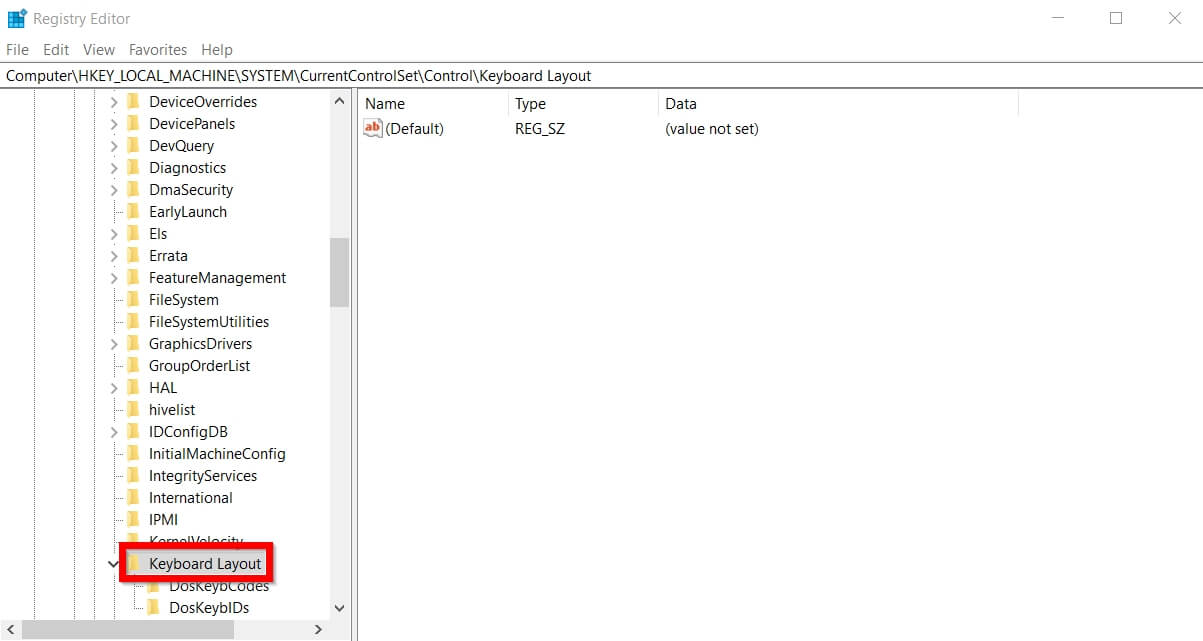
- Se nella colonna di destra è presente il valore “Scancode Map”, cliccaci con il tasto destro e scegli “Elimina”.
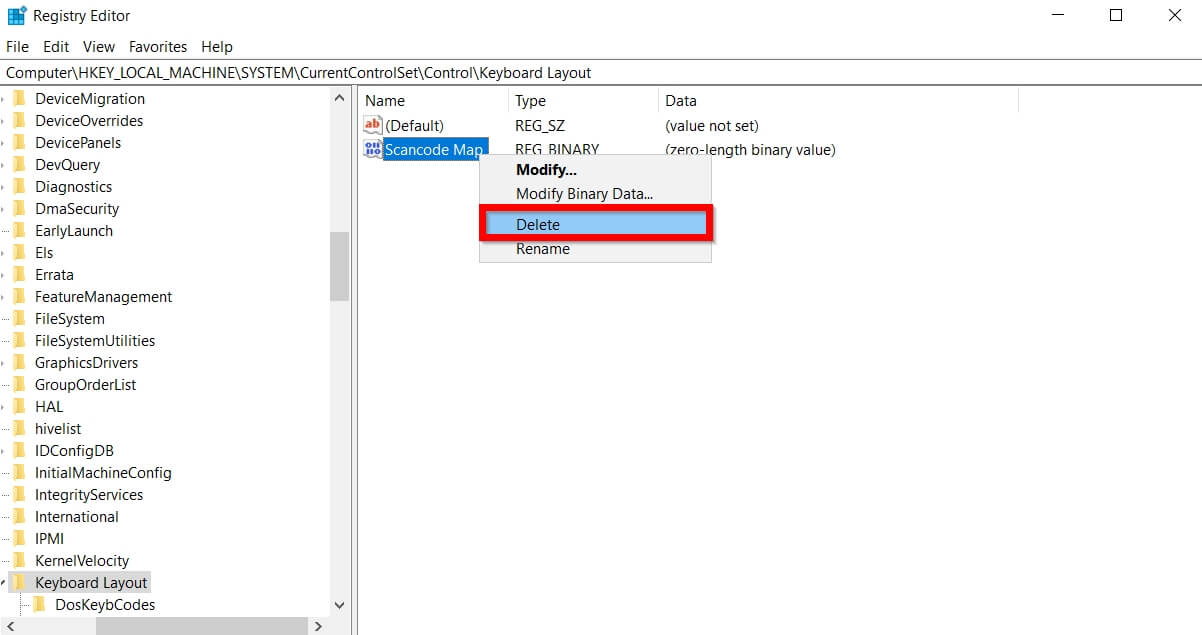
- Chiudi l’Editor del Registro e riavvia il PC.
Nota: Scancode Map è il valore che rimappa i codici hardware dei tasti. Cancellandolo si ritorna al comportamento predefinito della tastiera.
4. Controllare il menu Start
Problema: a volte il tasto Windows funziona ma il menu Start non si apre. Questo indica una anomalia nei servizi o nel registro che gestiscono Start.
Passaggi:
- Premi Win + R, digita regedit e premi Invio.
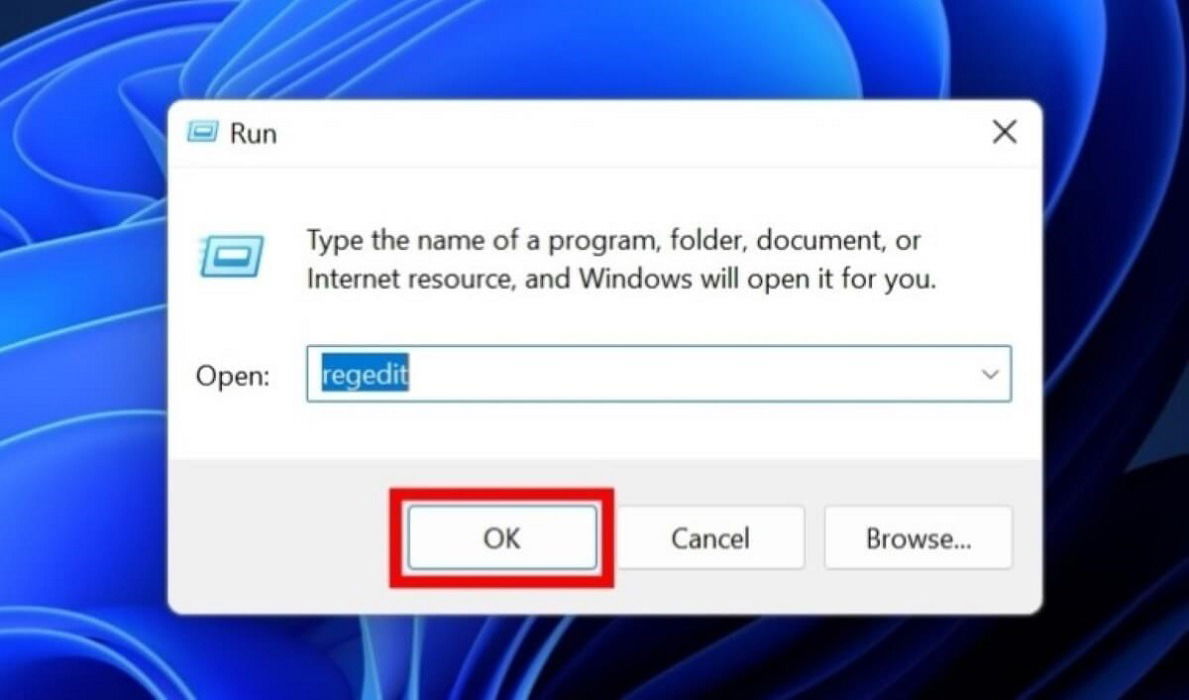
Esegui sempre un backup completo del Registro prima di apportare modifiche.
Naviga verso:
HKEY_LOCAL_MACHINE\SYSTEM\CurrentControlSet\Services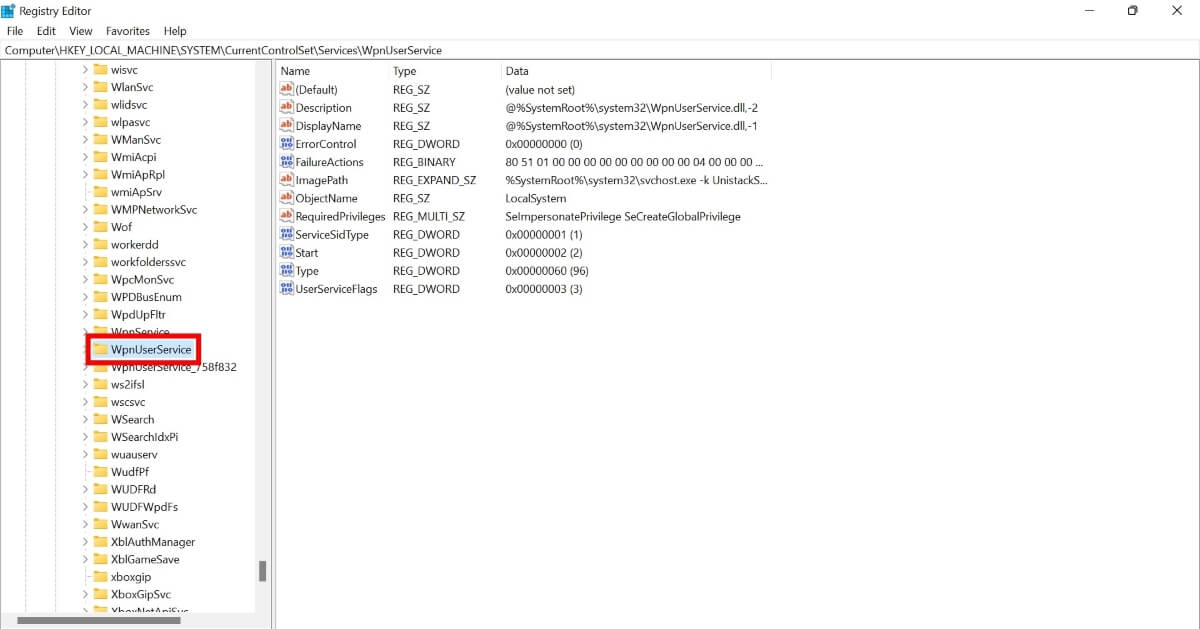
Seleziona “WpnUserService” nella lista dei servizi.
Doppio clic su “Start” nella colonna di destra e imposta “Value data” a 2 (o prova valori tra 0 e 4 se già diverso), poi OK.
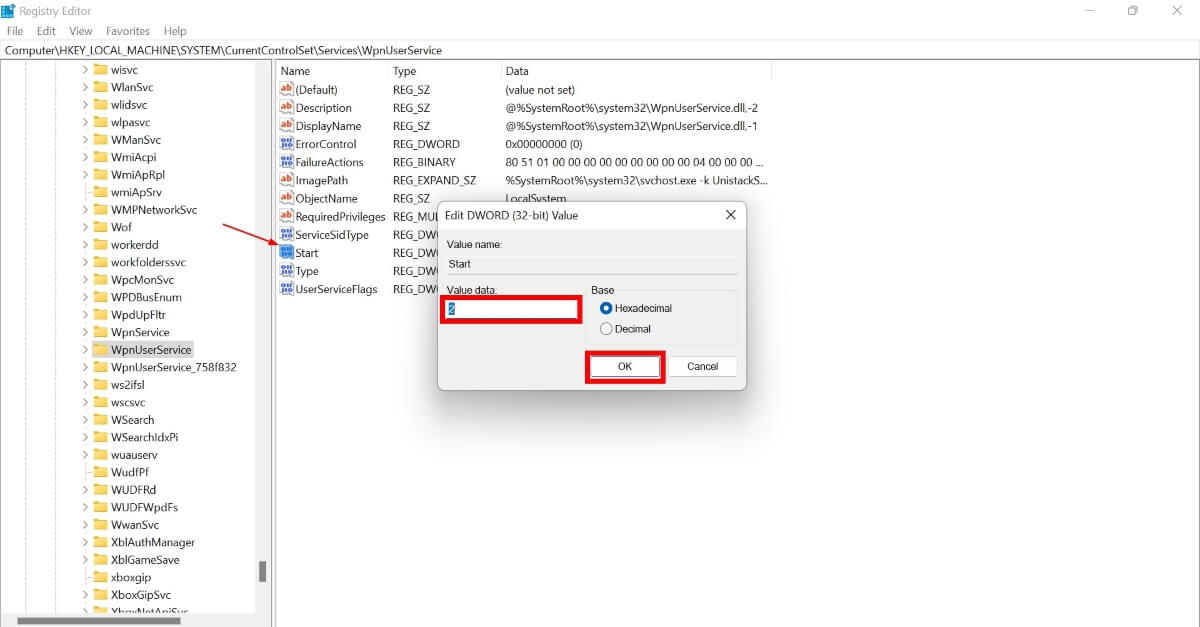
- Riavvia il computer e verifica.
Suggerimento: se il problema è Esplora file, vedi la sezione seguente.
5. Riavviare Esplora file
Perché: il menu Start e la barra delle applicazioni sono strettamente collegati a Esplora file. Riavviarlo spesso risolve problemi temporanei.
- Premi Ctrl + Shift + Esc per aprire Gestione attività.
- Trova “Esplora risorse” o “Windows Explorer” nella lista.
- Clicca su “Riavvia” in basso a destra.
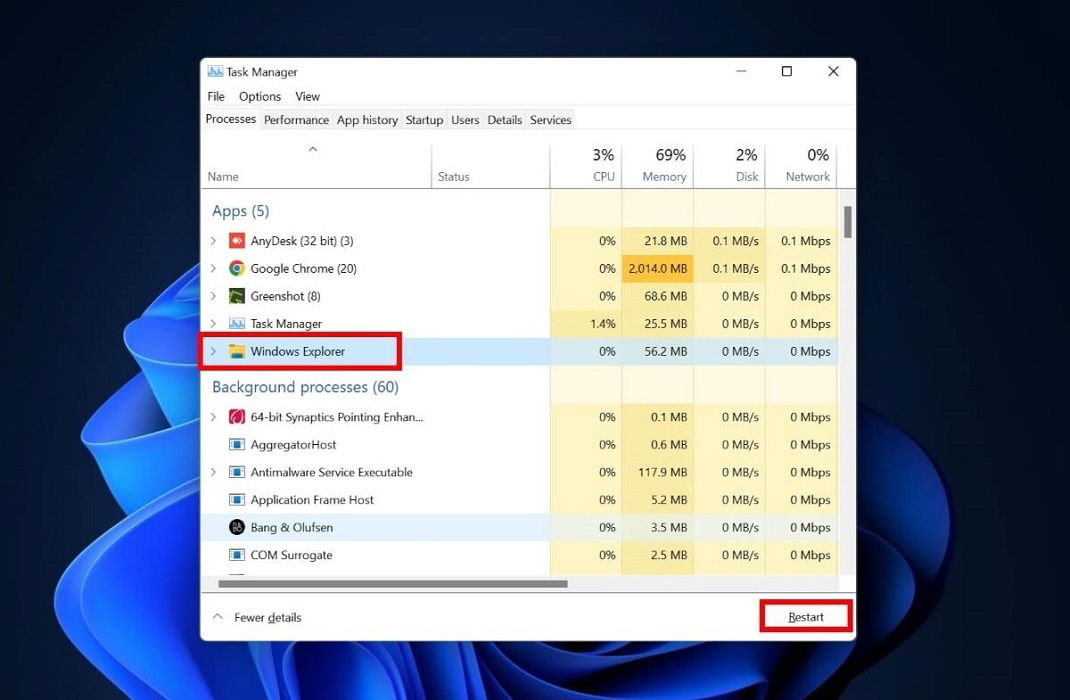
Dopo il riavvio, prova nuovamente il tasto Windows.
6. Eseguire lo strumento di risoluzione dei problemi della tastiera
Perché: Windows include tool automatici che identificano e risolvono problemi software comuni legati alla tastiera.
- Apri Impostazioni > Sistema > Risoluzione dei problemi.
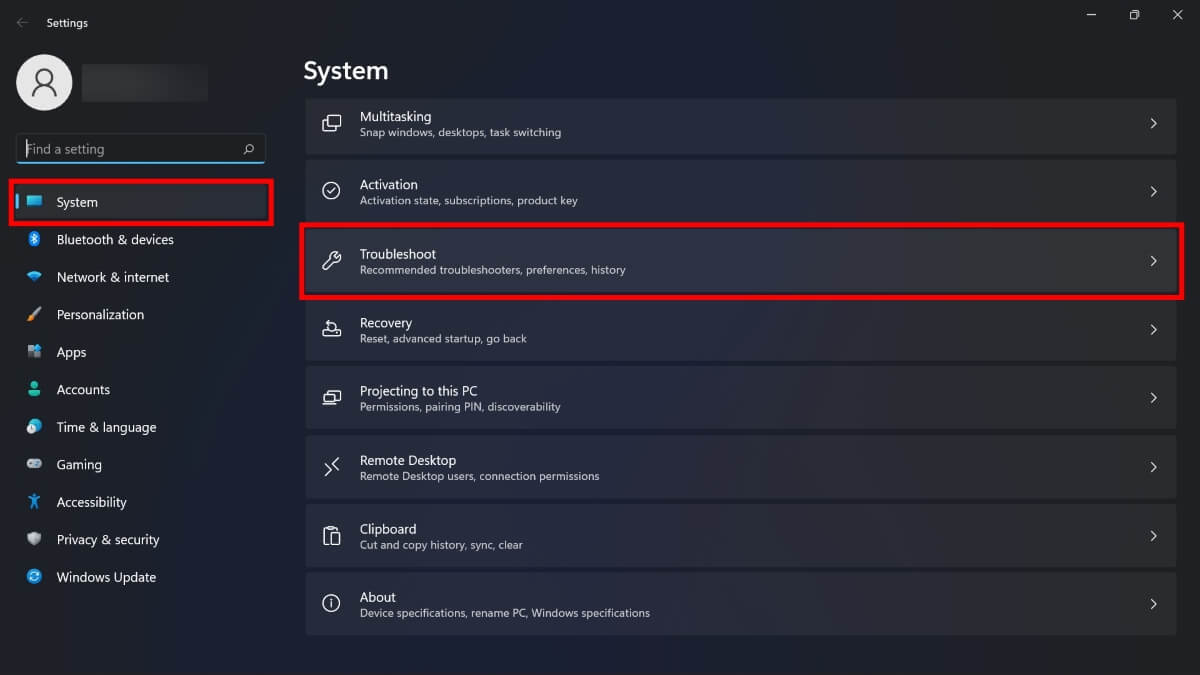
- Vai su “Altri strumenti per la risoluzione dei problemi”.
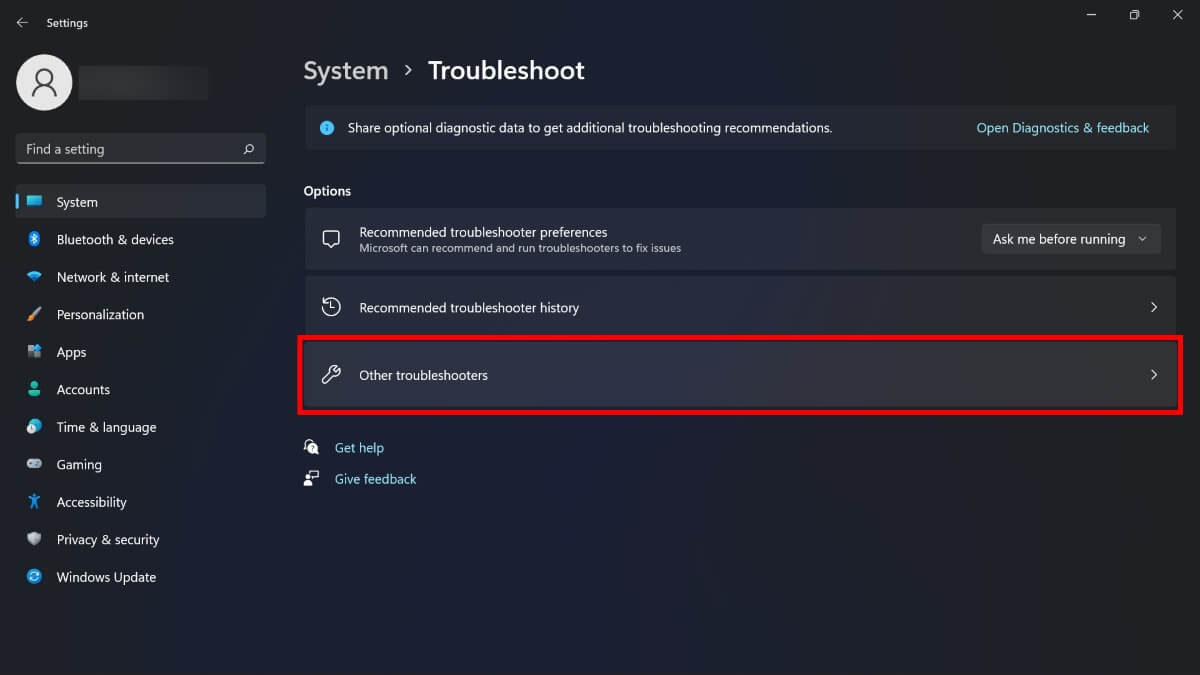
- Scorri fino a “Tastiera” e clicca “Esegui”.
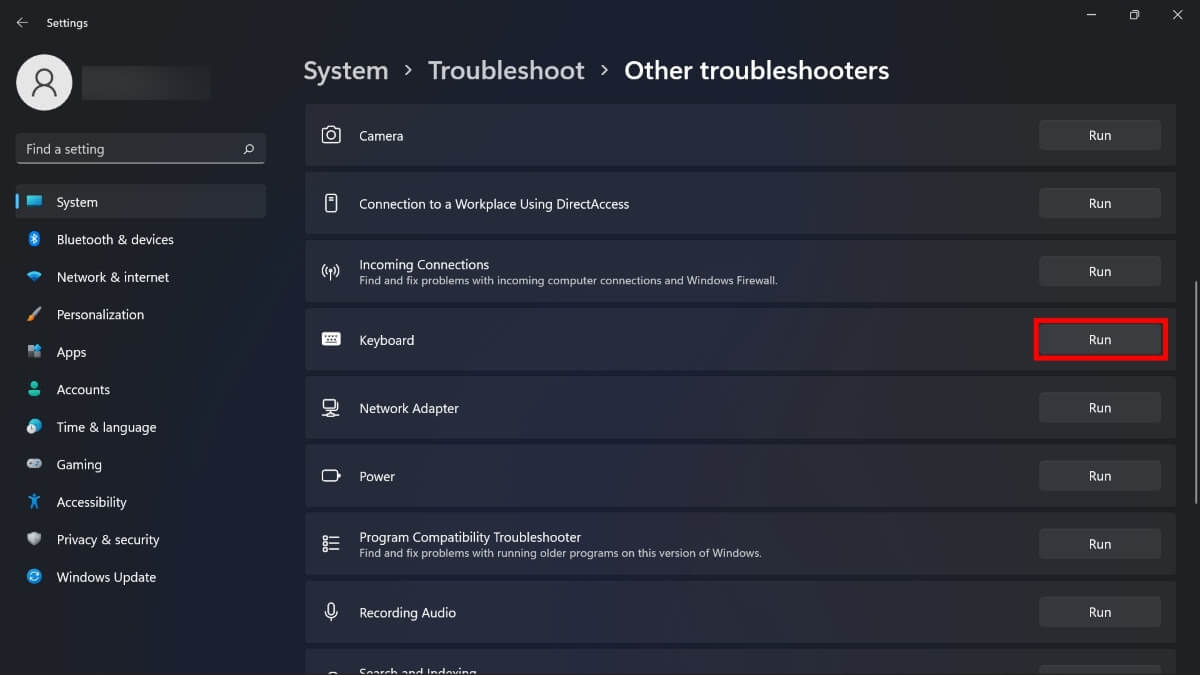
- Segui le istruzioni e verifica il tasto Windows.
7. Aggiornare o reinstallare i driver della tastiera
Perché: driver obsoleti o corrotti possono impedire alla tastiera di funzionare correttamente.
Passaggi:
- Apri Gestione dispositivi (cerca “Device Manager”).
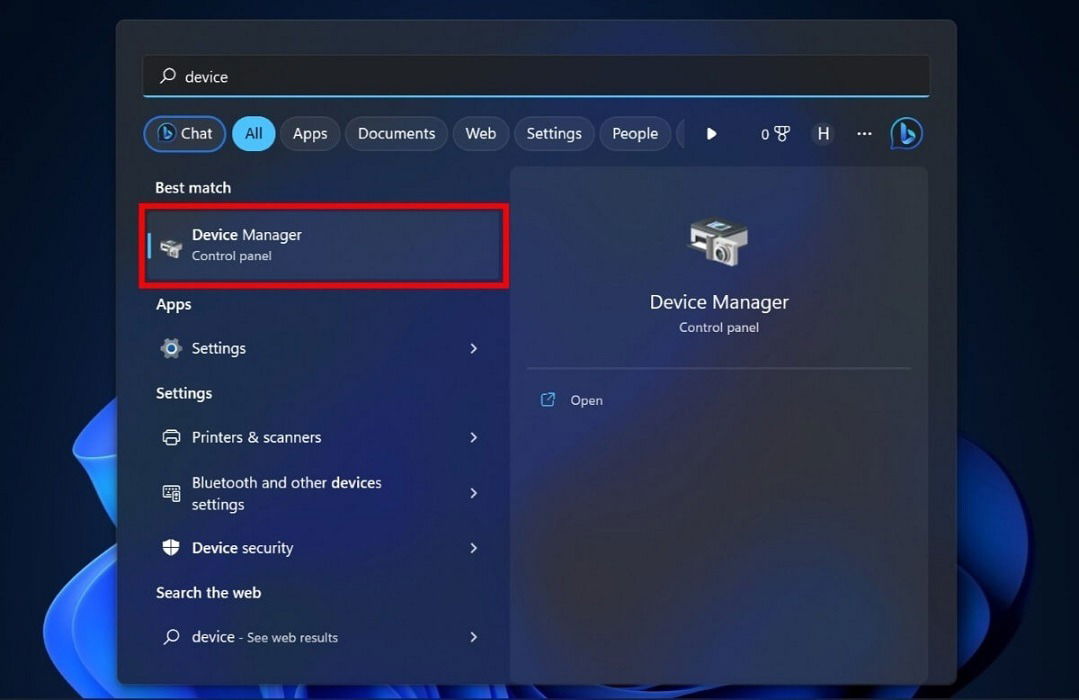
- Espandi la voce “Tastiere”.
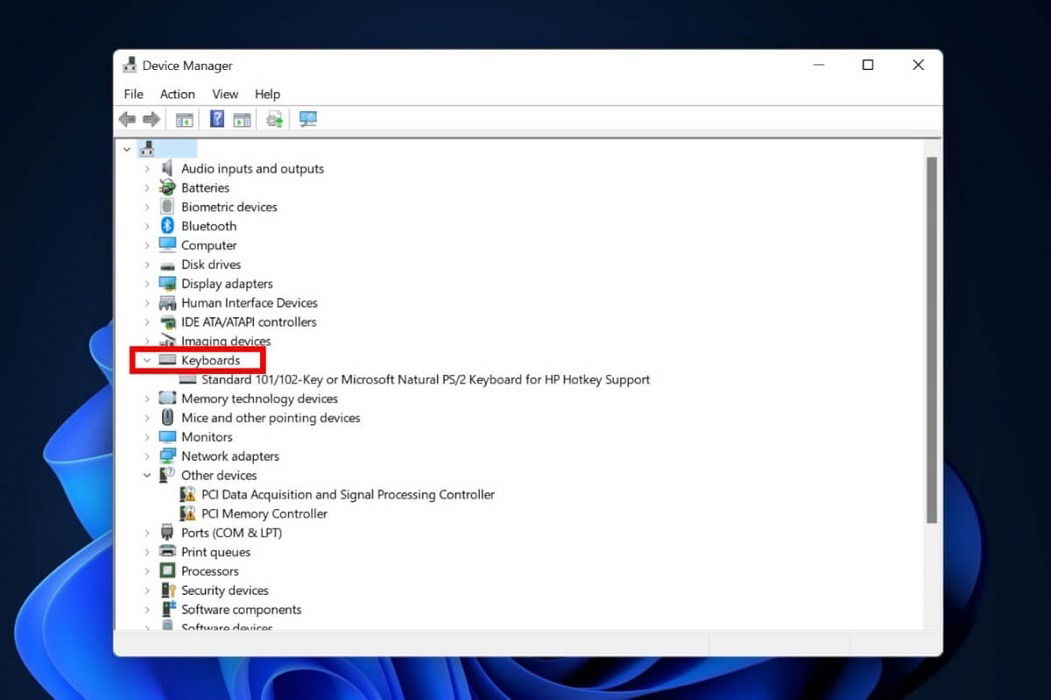
- Clic destro sul driver della tastiera e scegli “Aggiorna driver”.
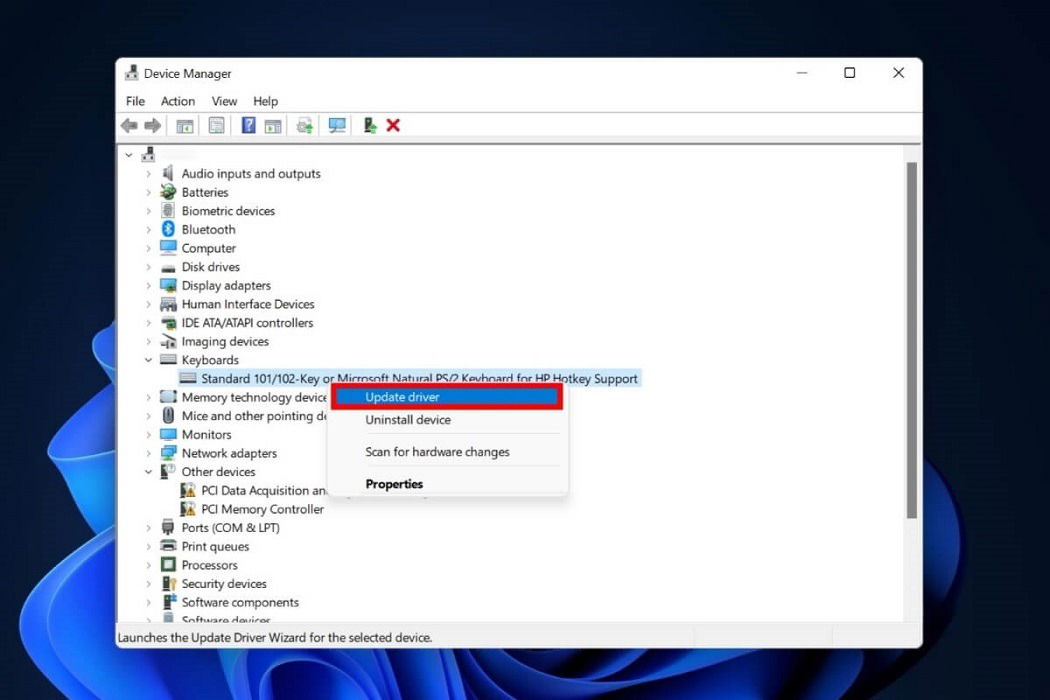
- Seleziona “Cerca il software del driver nel computer” e poi “Fammi scegliere da un elenco di driver disponibili”
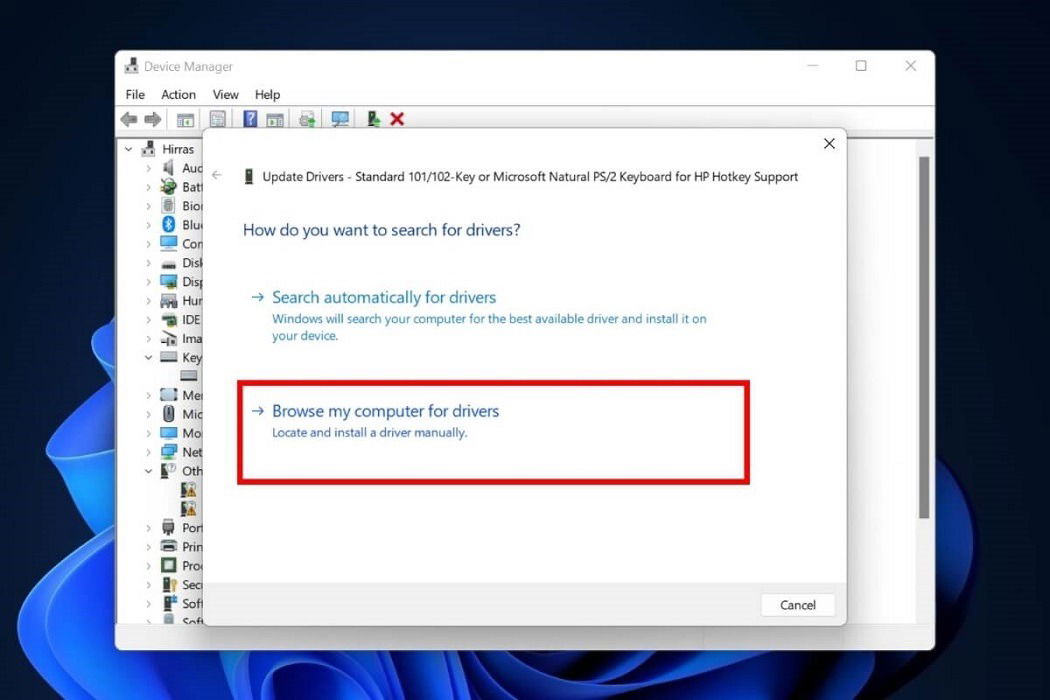
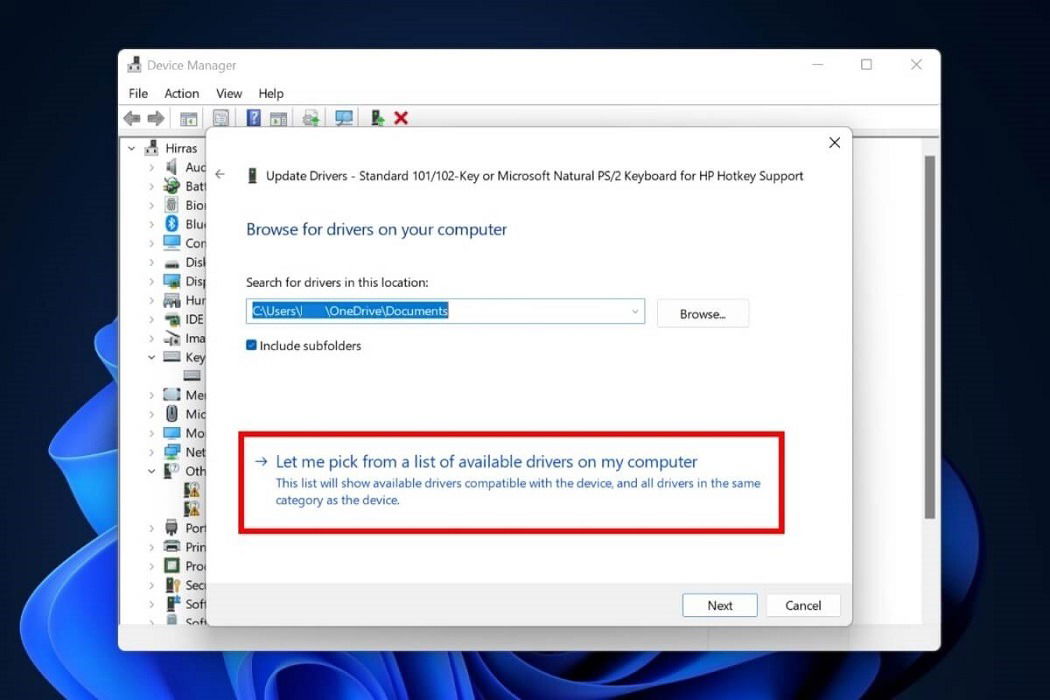
Seleziona “HID Keyboard Device” e procedi. Se hai un driver specifico del produttore, puoi installarlo manualmente.
Riavvia e verifica.
Suggerimento: se l’aggiornamento non risolve, prova a disinstallare il dispositivo (tasto destro > Disinstalla) e poi riavviare Windows per permettere la reinstallazione automatica.
8. Re-registrare le app con PowerShell
Perché: alcune app o componenti UWP potrebbero interferire con la risposta della tastiera. Re-registrare le app può risolvere problemi di corruzione delle app integrate.
- Apri il menu Start, cerca PowerShell, clicca con il tasto destro e scegli “Esegui come amministratore”.
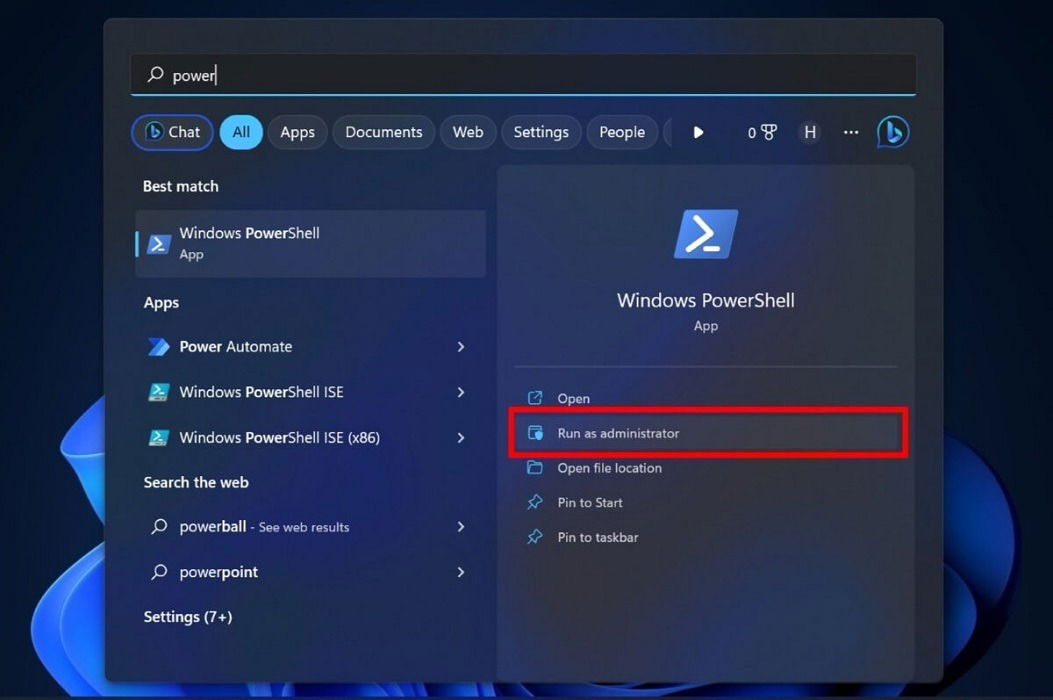
Conferma il prompt UAC con “Sì”.
Esegui il seguente comando (copia e incolla e poi premi Invio):
Get-AppXPackage -AllUsers |Foreach{Add-AppxPackage -DisableDevelopmentMode -Register "$($_.InstallLocation)\AppXManifest.xml"}Nota: digita il comando con attenzione; comandi errati nel profilo PowerShell possono alterare impostazioni di sistema.
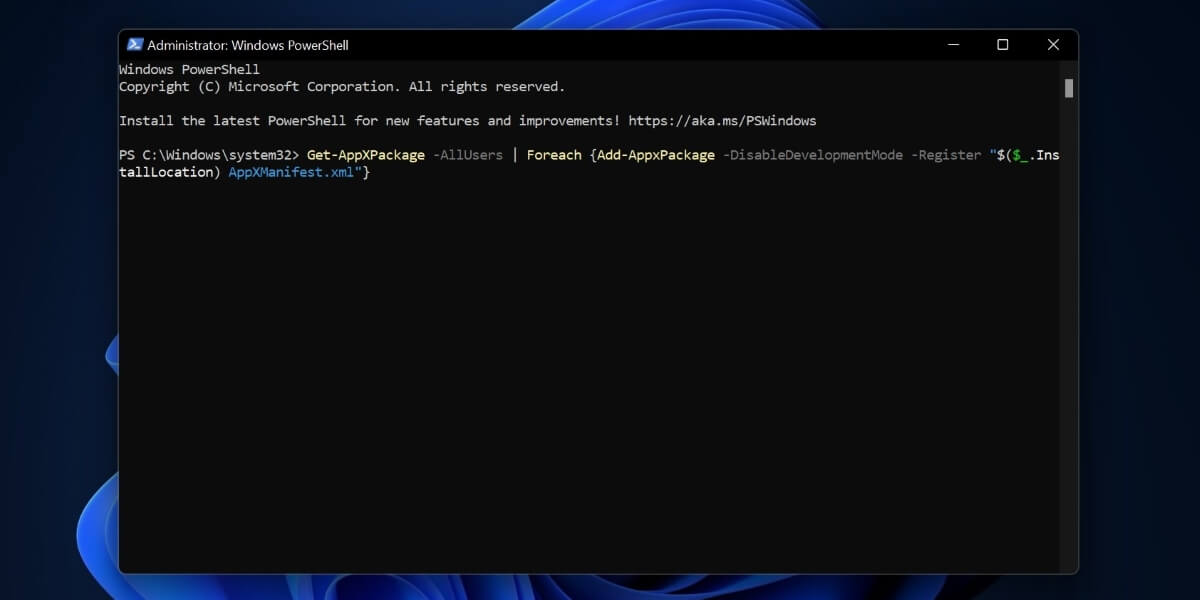
- Al termine, prova il tasto Windows.
9. Disattivare Game Mode
Perché: Game Mode può alterare priorità e comportamenti delle risorse di sistema e talvolta interferire con input e periferiche.
- Apri Impostazioni > Giochi > Modalità gioco.
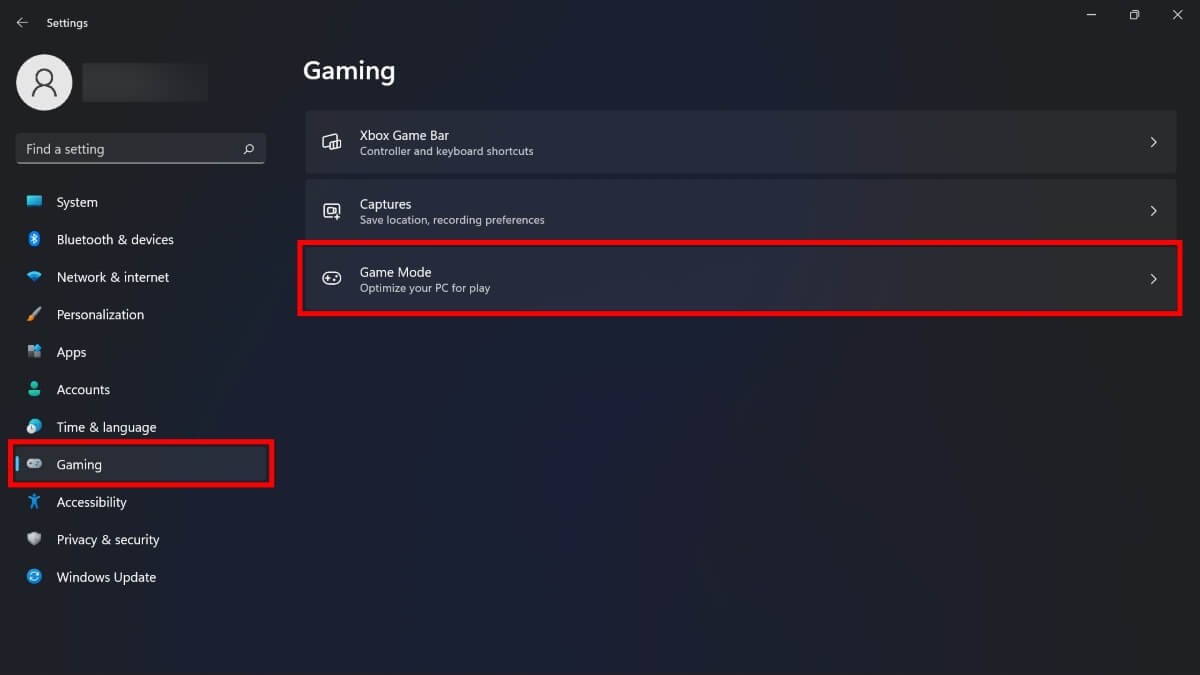
- Disattiva l’interruttore accanto a “Modalità gioco”.
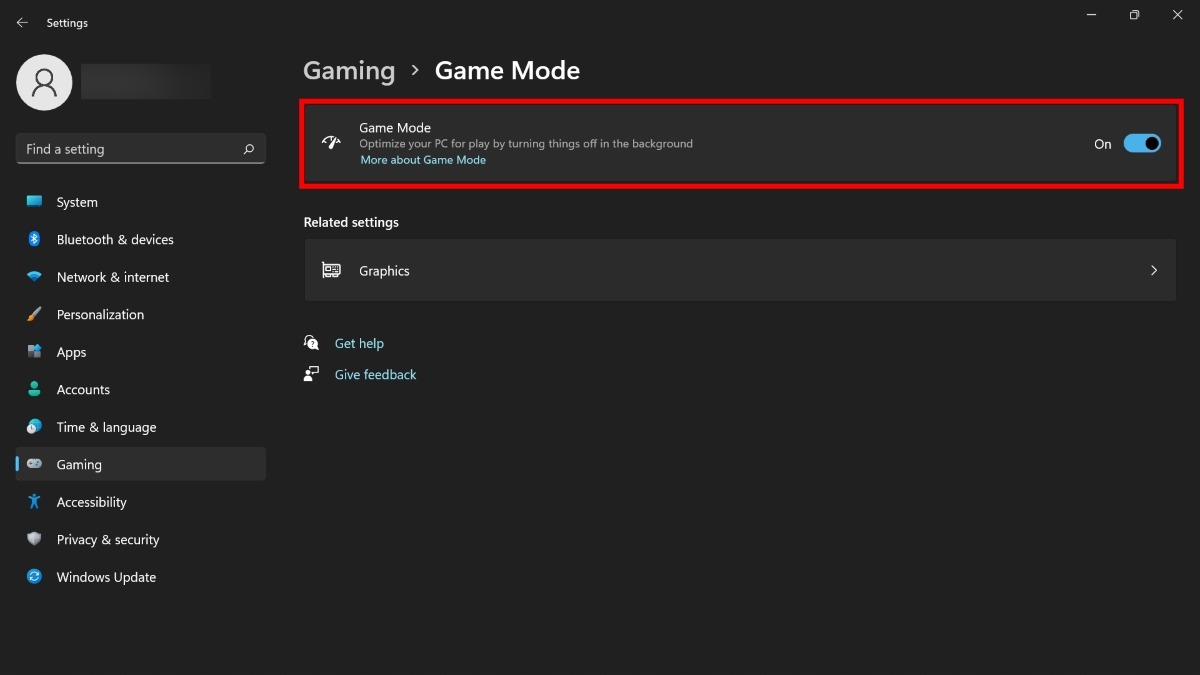
Anche se non giochi spesso, è consigliabile disattivare la Modalità gioco se riscontri problemi di stabilità.
10. Creare un nuovo account utente
Perché: il problema potrebbe essere limitato al profilo utente corrente (configurazioni corrotte o permessi alterati).
- Apri Impostazioni > Account > Famiglia e altri utenti.
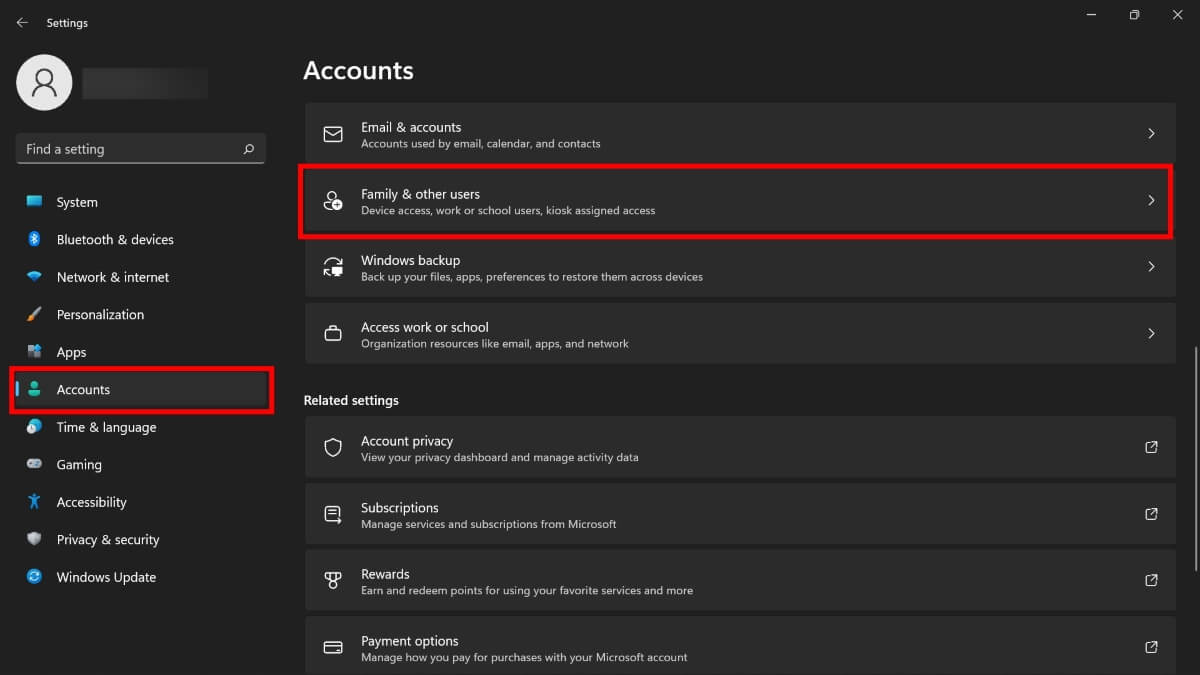
- Clicca “Aggiungi account” nella sezione “Altri utenti” e segui le istruzioni per creare un nuovo utente locale o Microsoft.
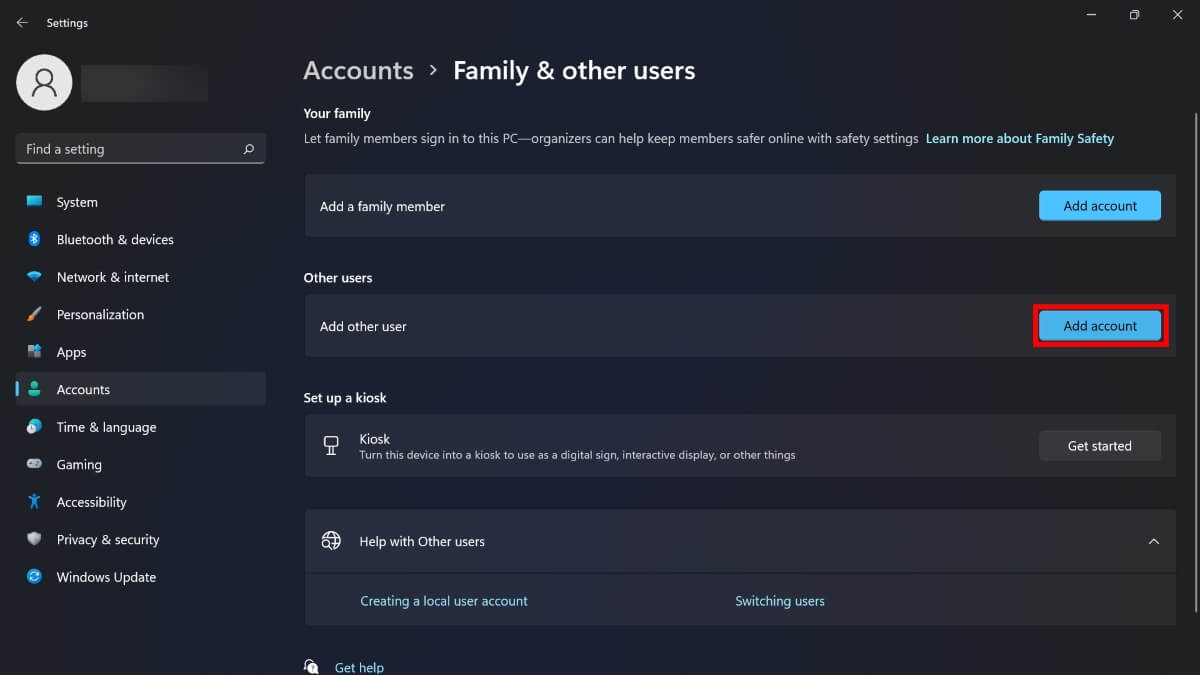
- Accedi con il nuovo account e verifica il tasto Windows.
Se il tasto funziona in un nuovo account, trasferisci i dati e considera la possibilità di ripristinare o ricreare il profilo originale.
11. Eseguire SFC e DISM
Perché: SFC (System File Checker) e DISM riparano file di sistema corrotti che potrebbero compromettere funzioni di Windows.
Procedure veloci:
- Apri il Prompt dei comandi come amministratore e esegui:
sfc /scannow- Se SFC non risolve tutto, esegui i comandi DISM nell’ordine seguente:
DISM /Online /Cleanup-Image /CheckHealth
DISM /Online /Cleanup-Image /ScanHealth
DISM /Online /Cleanup-Image /RestoreHealthAl termine, riavvia e verifica.
Nota: questi comandi richiedono una connessione Internet attiva per scaricare file di riparazione se necessari.
12. Controllare il computer per malware
Perché: alcune minacce possono alterare il comportamento dell’input o installare driver malevoli.
- Apri Windows Security o il tuo antivirus preferito.
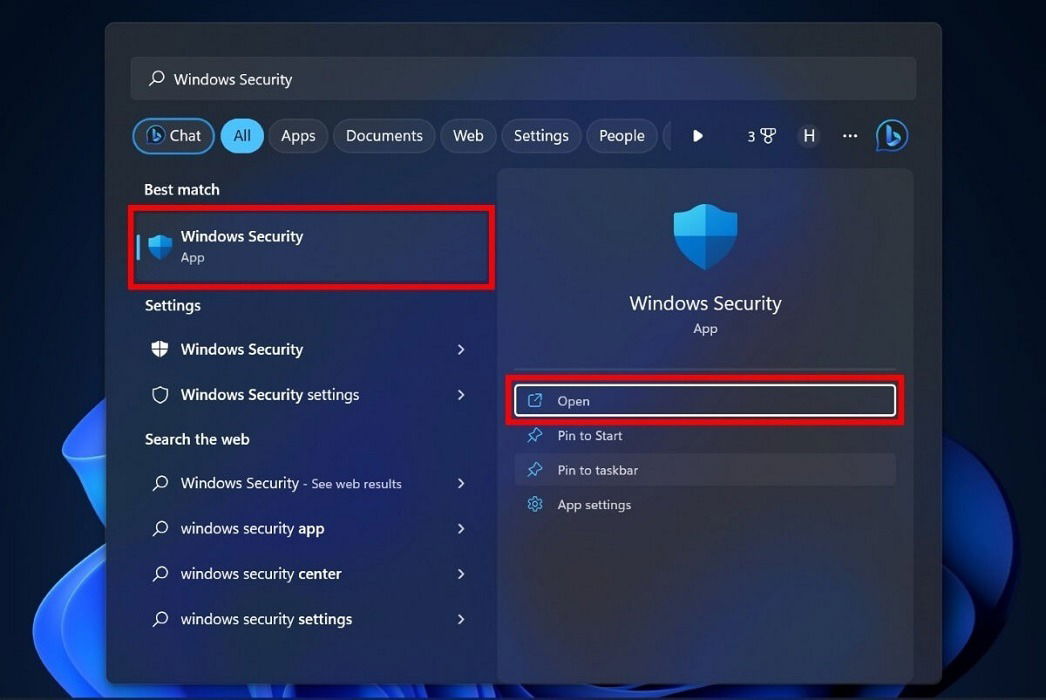
- Vai su “Protezione da virus e minacce” e avvia una scansione rapida o completa.
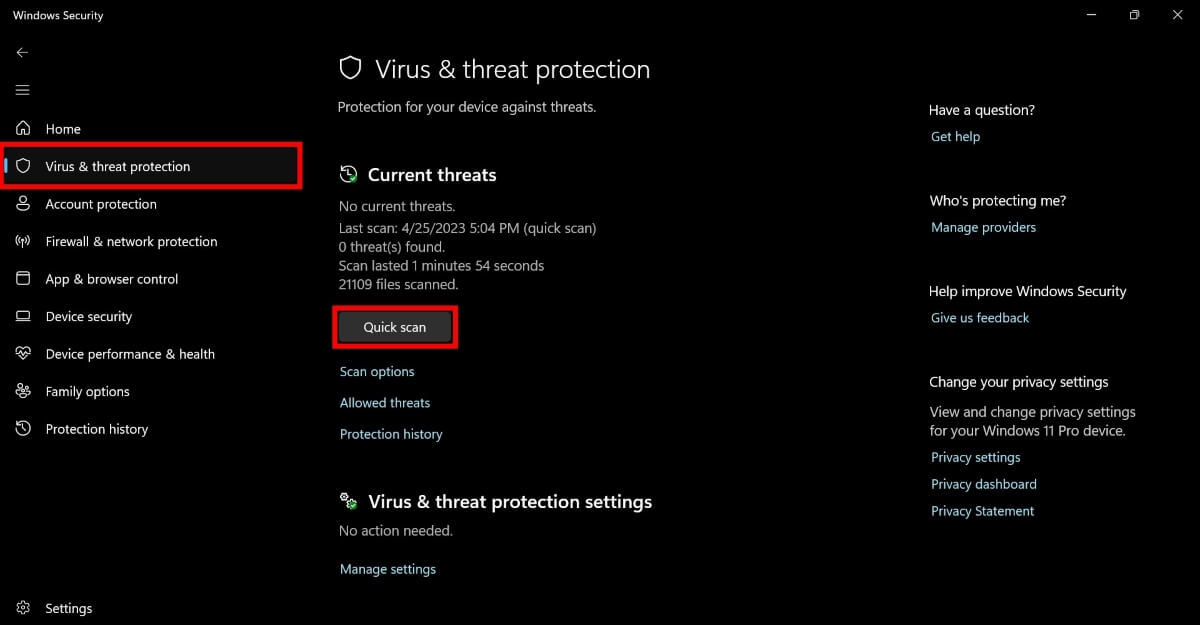
- Se vengono rilevate minacce, elimina/quarantena e riavvia.
Dopo la pulizia, verifica di nuovo il tasto Windows.
Playbook di risoluzione rapida (SOP) — procedura consigliata
Ordine operativo consigliato per risolvere il problema in modo efficiente:
- Test rapido: prova un’altra tastiera o una porta USB diversa.
- Pulizia fisica del tasto (aria compressa, rimozione tasti rimovibili se possibile).
- Disattiva Filter Keys e Sticky Keys.
- Controlla Windows Lock sulle tastiere da gaming.
- Riavvia Esplora file e prova di nuovo.
- Esegui lo strumento di risoluzione dei problemi della tastiera.
- Aggiorna o reinstalla i driver.
- Re-registrare app con PowerShell.
- Se persiste: modifica il Registro (Scancode Map) o crea un nuovo account utente.
- Esegui SFC/DISM e scansione antimalware.
Usa questa checklist per documentare i passaggi eseguiti durante il troubleshooting.
Checklist veloce per utenti e amministratori
Utente:
- Ho pulito fisicamente la tastiera.
- Ho provato un’altra tastiera.
- Ho disattivato Filter/Sticky Keys.
- Ho verificato la presenza del tasto Windows Lock.
- Ho riavviato Esplora file.
Amministratore:
- Ho eseguito Gestione dispositivi e aggiornato i driver.
- Ho eseguito lo strumento di risoluzione dei problemi di Windows.
- Ho verificato Scancode Map nel Registro.
- Ho eseguito SFC e DISM.
- Ho eseguito scansione malware completa.
Diagramma decisionale per la risoluzione (flowchart)
flowchart TD
A[Problema: tasto Windows non funziona] --> B{Tastiera hardware?}
B -- Sì --> B1[Provare un'altra tastiera / cambiare porta USB]
B -- No --> C{Impostazioni di Accessibilità attive?}
B1 --> END1[Se funziona: sostituire o riparare tastiera]
C -- Sì --> C1[Disattivare Filter/Sticky Keys]
C -- No --> D{Tastiera da gaming con blocco Windows?}
D -- Sì --> D1[Disattivare Windows Lock 'Fn+F6 o Fn+Win']
D -- No --> E{Problema menu Start o Esplora file?}
E -- Sì --> E1[Riavviare Esplora file; controllare WpnUserService]
E -- No --> F{Scancode Map presente?}
F -- Sì --> F1[Eliminare Scancode Map dal Registro e riavviare]
F -- No --> G{Driver aggiornati?}
G -- No --> G1[Aggiornare/reinstallare driver o usare HID Keyboard Device]
G -- Sì --> H{App UWP corrotte o conflitti?}
H -- Sì --> H1[Re-registrare app con PowerShell]
H -- No --> I{Malware presente?}
I -- Sì --> I1[Eseguire scansione antivirus completa]
I -- No --> J[Creare nuovo account utente o reinstallare Windows]
END1 --> FIN
C1 --> FIN
D1 --> FIN
E1 --> FIN
F1 --> FIN
G1 --> FIN
H1 --> FIN
I1 --> FIN
J --> FIN
Test di accettazione e casi di prova
Per validare che il problema sia risolto, esegui i seguenti test:
- Caso 1: Premere il tasto Windows singolo — il menu Start si apre? (Pass/Fail)
- Caso 2: Win + R apre la finestra Esegui? (Pass/Fail)
- Caso 3: Win + L blocca il PC? (Pass/Fail)
- Caso 4: Win + D mostra il desktop? (Pass/Fail)
- Caso 5: Win + Tab apre la vista attività? (Pass/Fail)
Criterio di successo: tutti i test devono risultare Pass.
Quando le soluzioni falliscono — controesempi e alternative
- Se il tasto continua a non funzionare solo in una specifica applicazione, il problema potrebbe essere un conflitto a livello di applicazione (prova a chiudere o reinstallare l’app).
- Se il tasto non funziona solo dalle combinazioni Win+X immagini o Win+T, potrebbe trattarsi di servizi disabilitati o impostazioni locali di gruppo (Group Policy).
- In ambienti aziendali gestiti, una policy di sicurezza potrebbe disabilitare il tasto Windows. Contatta l’amministratore IT prima di modificare il Registro o i criteri di gruppo.
Alternative:
- Reimpostare Windows mantenendo file personali (se la reinstallazione è accettabile).
- Sostituire fisicamente la tastiera o utilizzare una tastiera Bluetooth/USB alternativa.
Glossario rapido (una riga per termine)
- Scancode Map: valore del Registro che rimappa i codici hardware dei tasti.
- SFC: System File Checker, strumento di Windows per riparare file di sistema.
- DISM: Deployment Image Servicing and Management, strumento per riparare l’immagine di Windows.
- UAC: User Account Control, finestra di conferma per operazioni elevate.
Rischi comuni e mitigazioni
- Rischio: cancellazione o modifica errata del Registro di sistema. Mitigazione: eseguire backup del Registro prima di ogni modifica.
- Rischio: installare driver non compatibili. Mitigazione: usare driver ufficiali del produttore o il driver HID generico di Windows.
- Rischio: eseguire comandi PowerShell senza conoscenza. Mitigazione: copiare e incollare solo comandi verificati e creare un punto di ripristino prima di eseguire modifiche critiche.
Note sulla privacy (GDPR)
Queste procedure lavorano localmente sul tuo PC. Se utilizzi software antivirus di terze parti, verifica le policy del fornitore prima di inviare log o file per analisi.
Consigli di compatibilità e migrazione
- Se usi una tastiera wireless, prova con cavo se possibile per escludere problemi di batteria o interferenze.
- Per tastiere con software proprietario (macro, mappature), assicurati che il software sia aggiornato e che non abbia profili che disabilitano il tasto Windows.
Riepilogo e prossimi passi
Se il tasto Windows è tornato a funzionare: ottimo, controlla periodicamente driver e software della tastiera e mantieni aggiornato Windows.
Se dopo aver seguito tutta la guida il problema persiste, considera:
- Provare una tastiera alternativa per escludere definitivamente un guasto hardware.
- Contattare il supporto del produttore della tastiera o l’assistenza Microsoft.
- Valutare un ripristino di Windows o una reinstallazione pulita se il problema sembra sistemico.
Immagine credit: Pexels. Tutti gli screenshot a cura di Ojash Yadav.
Fine dell’articolo.



